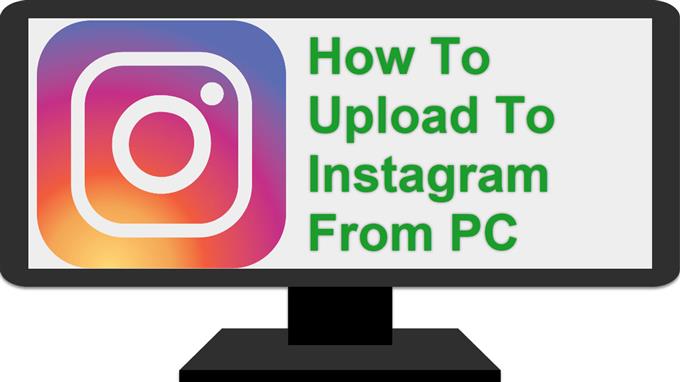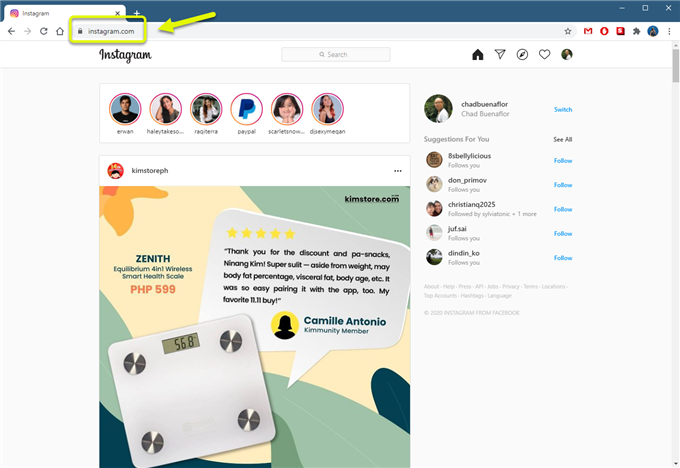Bien que ce ne soit pas une pratique courante, il existe un moyen de télécharger sur Instagram à partir d’un PC. La meilleure façon de le faire en utilisant le navigateur Chrome. Vous devez vous connecter à votre compte à partir du navigateur, puis utiliser l’option Inspecter pour émuler l’accès au site à partir d’un téléphone.
Instagram est une application de médias sociaux populaire qui permet aux utilisateurs de partager leurs photos et vidéos. Elle vient juste derrière Facebook en tant qu’application de réseautage social la plus populaire aux États-Unis. Dans le monde entier, plus d’un milliard d’utilisateurs se connectent à leur compte chaque mois, tandis que 500 millions utilisent cette plateforme tous les jours.
Partager des photos sur Instagram à l’aide de votre ordinateur
Le seul moyen officiel de télécharger des photos et des vidéos sur Instagram est d’utiliser l’application mobile. Cependant, certaines personnes qui ont des photos prises par un appareil photo trouveront la tâche de transférer le contenu de leur ordinateur vers leur téléphone, puis de télécharger sur Instagram un long processus. Il existe un moyen de publier directement sur Instagram à l’aide d’un ordinateur de bureau et c’est avec l’aide de Google Chrome.
Utiliser Google Chrome sur votre PC pour publier sur Instagram
Vous pouvez télécharger des photos sur le site de réseau social en utilisant la fonction Inspecter du navigateur.
Temps nécessaire: 5 minutes.
Télécharger une photo sur Instagram à l’aide de Chrome
- Ouvrez Google Chrome.
Vous pouvez le faire en cliquant dessus dans la liste des applications du menu Démarrer.

- Allez sur le site Instagram.
Assurez-vous de vous connecter à votre compte.

- Faites un clic droit sur une partie vierge du site Web puis cliquez sur Inspecter.
Cela ouvrira les outils de développement du navigateur.

- Cliquez sur l’icône téléphone / tablette.
Cela se trouve dans le coin supérieur droit de la fenêtre de l’outil. Assurez-vous qu’il change sa couleur en bleu.

- Sélectionnez le type de smartphone.
Cela peut être fait sur le côté supérieur gauche du navigateur.

- Appuyez sur la touche de fonction F5.
Cela actualisera la page afin que les modifications prennent effet.

- Cliquez sur l’icône (+) plus.
Cela vous permettra de télécharger des photos.

Notez que vous ne pouvez effectuer que des tâches d’édition de base sur la photo, telles que la modification de sa position et l’application de filtres avant de la publier. Il est préférable de modifier la photo d’abord sur votre ordinateur avant de la télécharger sur Instagram.
Après avoir effectué les étapes énumérées ci-dessus, vous téléchargerez avec succès sur Instagram à partir du PC.
Visitez notre chaîne Youtube androidhow pour plus de vidéos de dépannage.
Lisez aussi:
- Correction du problème de notifications Instagram ne fonctionnant pas